FAQs Máy Tính
Cách sửa lỗi Not enough physical memory trên VMware – Sửa lỗi máy tính
Hotline: 1900 63.63.43
☎ 0287300 7898 – 0938 169 138 (Zalo) 0984.966.552 (Zalo)
Nếu bạn là người biết về công nghệ, đặc biệt đều đều cài máy thì chắc chắn sẽ biết đến định nghĩa máy áo. Máy ảo giống như 1 máy tính thường thì cũng chạy hệ điều hành, được sử dụng bên trong 1 máy khác và chạy song song. VMware là phần mềm thân thuộc khi tạo máy ảo, giúp bạn chạy các hệ điều hành song song trên cùng 1 máy tính. Việc tạo con số máy ảo bằng VMware tùy thuộc vào cấu hình máy tính có cao hay không.
Và trong qui trình cài VMware, đôi lúc bạn sẽ gặp phải lỗi như Not enough physical memory. Điều này sẽ ảnh hưởng tới việc tạo máy ảo. Vậy làm sao để sửa lỗi Not enough physical memory trên VMware?
- Hướng dẫn cài Windows 7 lên máy ảo VmWare từ file ISO
- Hướng dẫn cài đặt Windows 10 trong máy ảo VMware Workstation
- Hướng dẫn cải tiến Windows 7 lên Windows 8 và Windows 8.1
Cách khắc phục lỗi Not enough physical memory trên VMware
Việc để diễn ra lỗi này trên VMware cũng có thể có thể là vì xung đột với Windows Update hoặc lỗi từ chính phần mềm. Bài viết dưới đây sẽ chia làm 2 cách sửa tới bạn đọc.
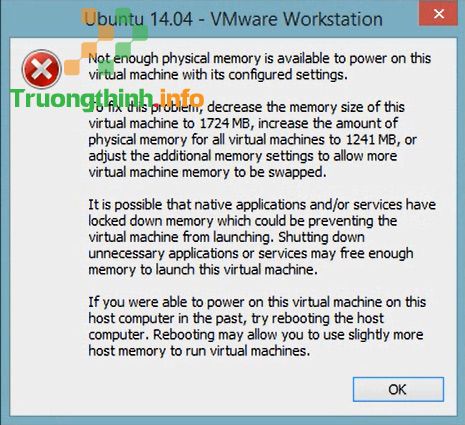
Cách 1: Lỗi Windows Update xung đột với VMware
Bước 1:
Bạn truy cập vào Control Panel rồi tại phần Programs bấm vào Uninstall a program .
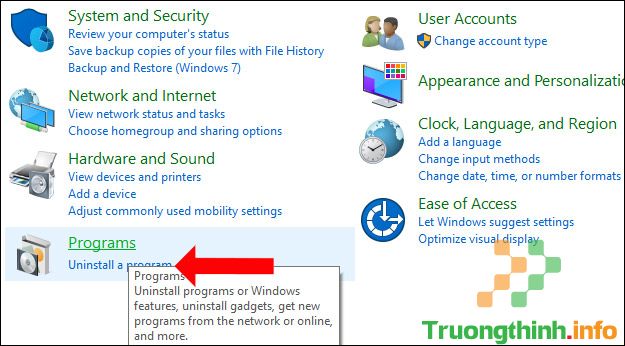
Bước 2:
Chuyển sang giao diện mới nhấn vào mục View installed updates ở danh mục bên trái giao diện.
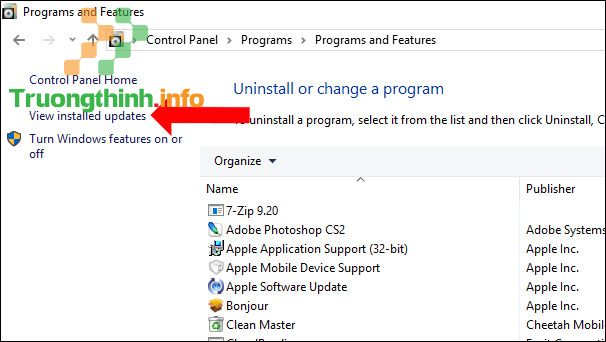
Trong giao diện các bản cập nhật tìm đến phần Microsoft Windows, tìm đến dòng Update for Microsoft Windows (KB2995388) rồi click đúp để xóa bản cập nhật này để sửa lỗi xung đột Windows Update với VMware, sửa lỗi Not enough physical memory.
Trong tình huống máy tính của bạn không thấy file cập nhật này thì chúng ta buộc phải chuyển sang cách 2 dưới đây.
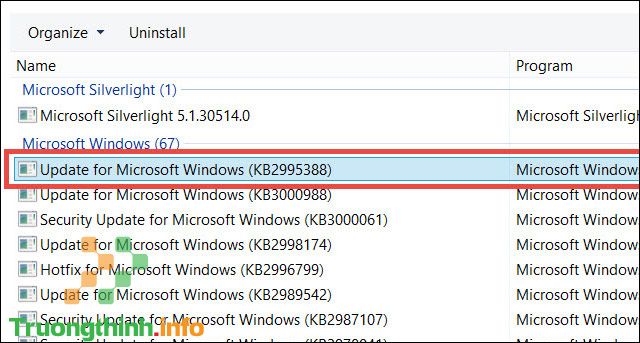
Cách 2: Sửa lỗi ứng dụng VMware
Bước 1:
Người dùng truy cập theo đường dẫn C:UsersUserAppDataRoamingVMware hoặc cũng có thể có thể mở cửa sổ Run rồi nhập từ khóa %appdata%\VMware và nhấn OK.
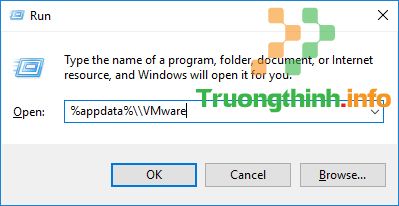
Bước 2:
Trong thư mục VMware, bạn phải tạo file config.ini có nội dung vmmon.disableHostParameters = TRUE .
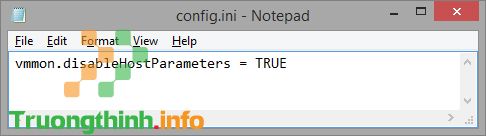
Trong trường hợp không biết cách tạo file config.ini này, người sử dụng cũng có thể có thể tải file config.ini theo link dưới đây.
- https://www.fshare.vn/file/GZEQ9QNUZ8RX
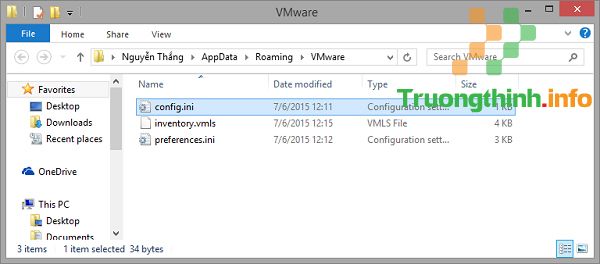
Với 2 cách trên bạn cũng có thể có thể sửa lỗi Not enough physical memory trên VMware. Tùy thuộc thực trạng hiện tại của máy tính mà chúng ta chọn lựa cách sửa sao cho phù hợp.
Xem thêm:
- Phần 1 bài viết cài đặt và cấu hình Ubuntu trên VMware
- Hướng dẫn cài đặt WordPress trên localhost – Phần 1
- Hướng dẫn cài đặt Ubuntu Maverick trong Mac Virtualbox
Hy vọng bài viết này hữu ích với bạn!
- Cách tăng dung lượng ổ đĩa trong máy ảo VMware
VMware,sửa lỗi VMware,sửa lỗi Not enough physical memory VMware,cách sử dụng VMware,VMware tạo máy ảo,VMware cài máy ảo
Nội dung Cách sửa lỗi Not enough physical memory trên VMware – Sửa lỗi máy tính được tổng hợp sưu tầm biên tập bởi: Trường Thịnh Group. Mọi ý kiến vui lòng gửi Liên Hệ cho truongthinh.info để điều chỉnh. truongthinh.info tks.





 Cần báo giá nhanh? Gọi
Cần báo giá nhanh? Gọi